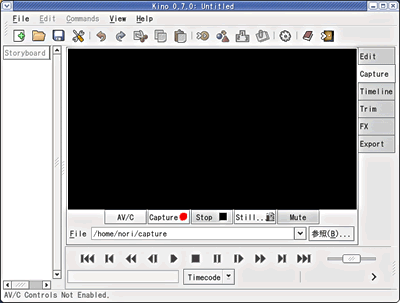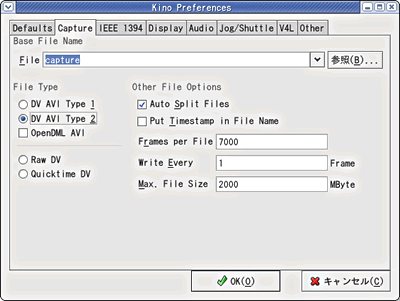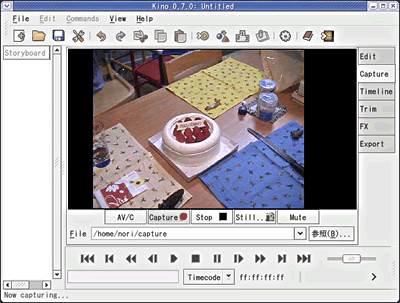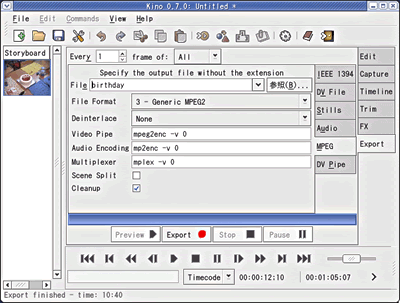| Linux
Tips |
 |
DVビデオをキャプチャするには(GUI編)
北浦訓行
2004/4/15
|
Kinoというビデオ編集ソフトを使うと、GUIでDVビデオをキャプチャできる。KinoはLinux DVのWebサイト(http://kino.schirmacher.de/)からダウンロードできる。原稿執筆時点の最新版はバージョン0.7.0で、tarボールはkino-0.7.0.tar.gzだ。
DVビデオをキャプチャするには(Fedora
Core 1編)の対策を施したFedora Core 1の場合は、以下の手順でインストールできる。
$ tar zxf kino-0.7.0.tar.gz
$ cd kino-0.7.0
$ ./configure
$ make
$ su
Password: ←rootのパスワードを入力
# make install |
Vine Linux 2.6の場合、最新版のkino 0.7.0は筆者の環境ではインストールできなかったが、1つ前のバージョンであるkino-0.6.5.tar.gzはインストールできた。ただし、DVビデオをキャプチャするには(Vine
Linux編)の対策を施したうえで、libxml2とlibxml2-develをインストールする必要がある。これらのファイルは、Vine
Plusからダウンロードできる。ダウンロードしたら、以下のコマンドでインストールする。
# rpm -ihv libxml2-2.4.21-1vl1.i386.rpm libxml2-devel-2.4.21-1vl1.i386.rpm |
準備ができたら、Fedora Core 1の場合と同様に、Kinoをインストールする。
$ tar zxf kino-0.6.5.tar.gz
$ cd kino-0.6.5
$ ./configure
$ make
$ su
Password: ←rootのパスワードを入力
# make install |
インストールが終わったら、kinoを起動してみよう。X Window Systemでターミナルエミュレータを起動して、以下のコマンドを実行する。
すると、kinoのウィンドウが表示される。
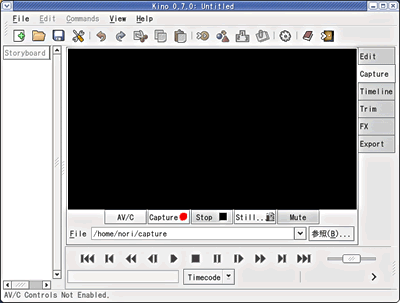 |
| kinoのウィンドウ。[Capture]タブをクリックしたときの画面 |
DVビデオのキャプチャを開始する前に、設定を行う。[File]−[Preferences]を選択して、[Kino Preferences]ダイアログボックスを表示する。最低でも以下の設定を行う必要がある。
- [Defaults]タブで[Normalisation]を[NTSC]に設定
- [Capture]タブで[File Type]を[DV AVI Type 2]に設定
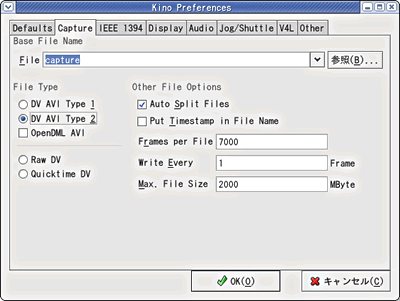 |
| [Kino Preferences]ダイアログボックスの[Capture]パネル |
[OK]ボタンをクリックしてKinoのウィンドウに戻ったら、右にある[Capture]タブをクリックする。[AV/C]ボタンをクリックすると、AV/C
ContorolsがEnableになる。この状態で[Capture]ボタンをクリックすると、キャプチャが始まる。
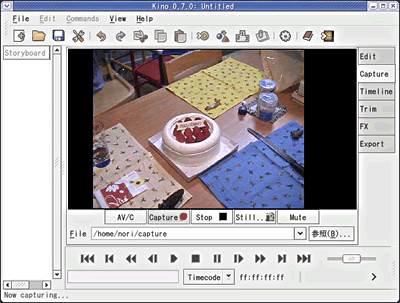 |
| DVビデオをキャプチャ中の画面 |
また、「MPEG2形式の動画を作成するには」の方法でMJPEG Toolsをインストールしている場合は、キャプチャした動画をMPEG2形式に変換できる。その場合、画面右の[Export]タブをクリックして、[MPEG]タブをクリックする。そして、[File
Format]で[3 - Generic MPEG2]を選択して[Export]ボタンをクリックすると、自動的にキャプチャした動画がMPEG2形式に変換される。
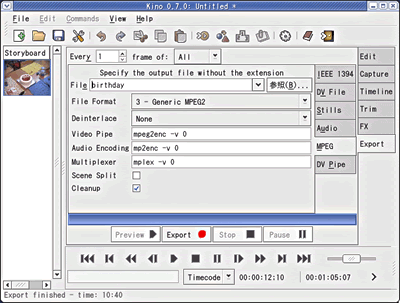 |
| MPEG2形式の動画作成画面 |
| Linux Squareフォーラム Linux Tipsカテゴリ別インデックス |
Linux & OSS 記事ランキング
本日
月間